Et pour cause : son outil de traduction est une machine de guerre. Entre ses fonctionnalités avancées, ses réglages quasi secrets et ses options hors ligne, il est sans équivalent sur le marché. Encore faut-il savoir l’utiliser. On vous explique comment traduire de l’anglais avec Google Translate grâce à des astuces pratiques et des fonctionnalités avancées.
Traduction anglais vers français avec Google Translate : méthode rapide
Dès qu’on parle pixels et traduction, la rapidité prime sur tout. Je vous dévoile ici le process le plus aiguisé du web pour passer de l’anglais au français sans perdre une seconde – ni faire de la bouillie syntaxique. Pas besoin d’être un expert : l’objectif est de minimiser la latence et maximiser la clarté.
Étape 1 : accéder rapidement à Google Traduction (web)
Vous croyez que tout le monde clique tranquillement sur google.com pour traduire ? Erreur fatale. Voici mes trois fusées pour propulser l’accès à Google Traduction :
- ⚡ URL directe : Tapez
translate.google.comdans la barre d’adresse (oui, même sans www). - ⚡ Extension Chrome officielle « Google Traduction » : un clic suffit, pas de fioritures. Télécharger l'extension Chrome.
- ⚡ Sélection + clic droit + « Traduire en français » sur Chrome (shortcut natif quand l’extension est installée ou via paramètres).
Résumé clé : Gain de latence massif avec ces accès directs – oubliez les détours inutiles.
Étape 2 : choisir les langues – Anglais vers Français sans se planter
Il existe deux écoles chez Google Traduction :
- L’auto-détection, bonne pour les micro-textes (slogans, punchlines), mais vite manipulée par des faux-amis si vous balancez des phrases tarabiscotées.
- La sélection manuelle du couple Anglais-Français, qui s’appuie sur le corpus massif compilé par Google (plus de 100 langues référencées dont Anglais US/UK, Français standard, Allemand...)
Étape 3 : coller ou taper le texte puis récupérer la version française
Voilà l’autoroute :
1. Copiez votre texte source ou tapez-le dans le champ d’entrée à gauche.
2. Vérifiez que « Anglais » est bien à gauche et « Français » à droite (ou inversement selon sens voulu). Cliquez sur « Traduire » si ce n’est pas fait auto.
3. Pour extraire le résultat : cliquez sur l’icône « copier » à côté du texte traduit ou utilisez « Partager ». Relisez toujours la ponctuation finale avant usage – ça évite les faux-amis qui font tache en réunion !!
Mode d’emploi Google Translate sur smartphone : l’appli qui sauve le Wi-Fi
On ne va pas tourner autour du pot : installer Google Traduction sur mobile, c’est la base pour survivre à une présentation qui dérape ou un Wi-Fi capricieux. Voici ce que presque personne ne lit (et pourtant, c’est ça qui fait la différence quand les pixels s’affolent).
Installer l’app sur Android ou iOS en 30 secondes
Téléchargez directement Google Traduction via Google Play pour Android ou l’App Store pour iOS. Aucune magie : bouton « Installer », puis accordez (ou pas) les autorisations Micro, Appareil photo et Stockage externe. Ces accès sont nécessaires pour profiter du vocal, scanner des textes avec la caméra, ou piocher des fichiers locaux.
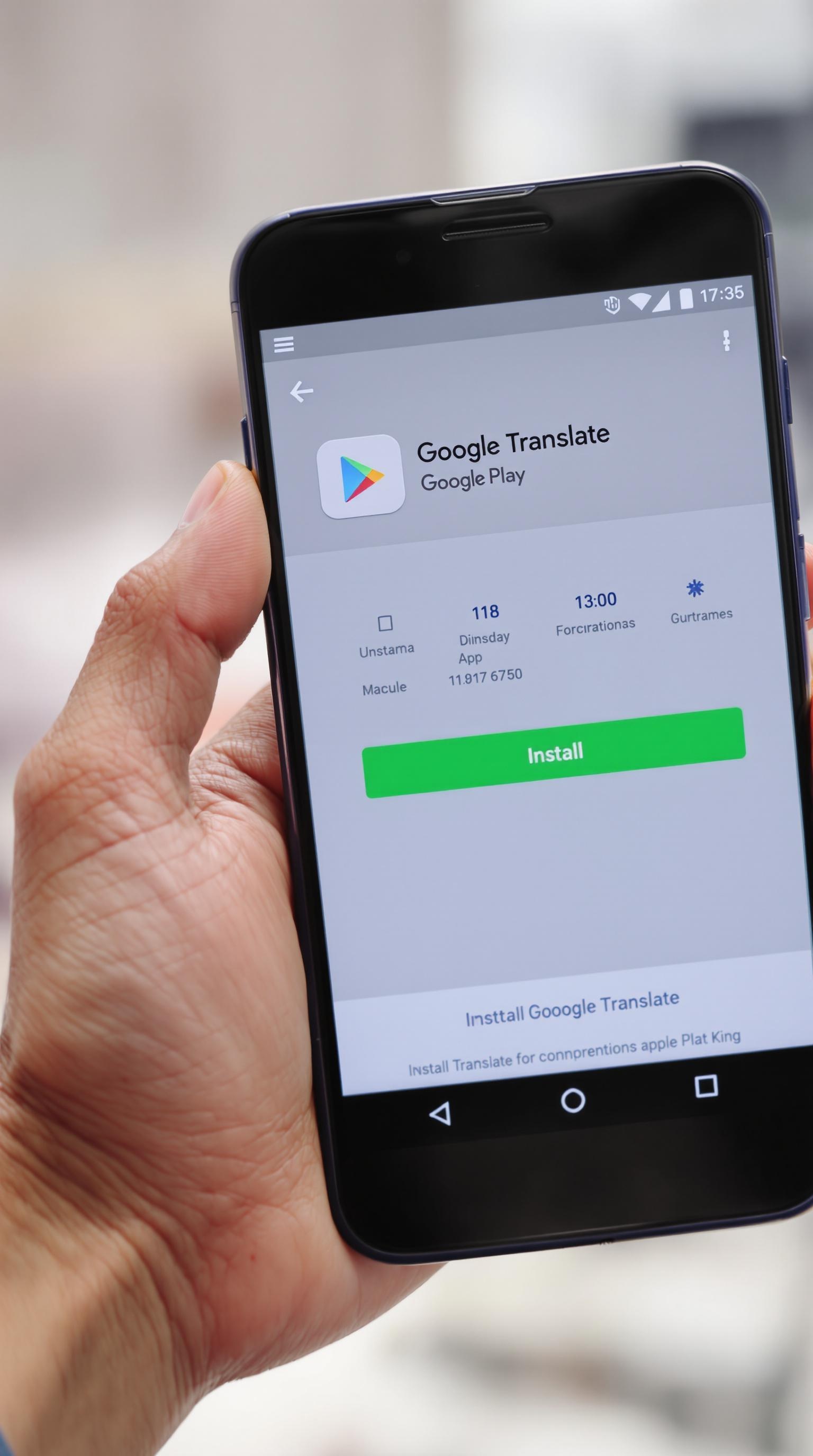
Un conseil de tonton Germain : refusez tout ce que vous n’utiliserez pas. Pourquoi donner accès à votre micro si vous évitez le mode conversation ? On gagne en confidentialité (et en batterie, oui).
Activer « Appuyez pour traduire » pour des traductions éclairs in-app
Sur Android, plongez dans le menu ≡ > Paramètres > Appuyez pour traduire et activez la fonction. Résultat : une bulle flottante apparaît dès que vous copiez un texte – plus besoin de zigzaguer entre applis ou de marteler copier-coller comme un forcené. Moins de latence, zéro friction.
- Vitesse instantanée : traduction sans changer d’appli.
- Traitement on-device : moins de textes passent par les serveurs Google si pack hors ligne téléchargé.
- Fini les copies foireuses : même une phrase tronquée passe crème.
Anecdote véridique : lors d’un hackathon où le Wi-Fi tombait régulièrement, une participante a réussi sa démo grâce à ce mode – personne n’a remarqué qu’elle traduisait ses slides en temps réel.
Gérer caméra, micro et stockage sans vendre son âme à Google
Si la parano vous titille, filez dans les paramètres Android/iOS et limitez ces autorisations :
- Caméra uniquement quand besoin ponctuel (scan visuel)
- Micro désactivé sauf usage vocal exceptionnel (mode conversation)
- Stockage externe : refusez s’il n’y a jamais import/export de fichiers textes ou PDF
N’oublions pas : même avec tout « coupé », certains fragments peuvent circuler vers les serveurs Google… Le compromis vie privée/fonction reste fragile. Soyez lucide avant chaque acceptation aveugle d’accès.
Fonctionnalités avancées pour l’anglais : caméra, conversation, hors ligne
Là où la majorité s’arrête à la simple traduction de texte, les vrais power-users triturent les fonctionnalités avancées de Google Traduction façon hackers linguistiques. C’est dans le détail que tout explose : OCR caméra, mode Conversation et packs hors ligne. On va séparer les bricoleurs des touristes, c’est promis.
Traduire panneaux et PDF avec la caméra
La fonction « Caméra » n’a rien d’un gadget : c’est un OCR (reconnaissance optique de caractères) en direct. Scannez une pancarte (« No entry »), hop : la traduction apparaît superposée sur l’image. Pour les PDF imprimés ou documents papier ? Utilisez le mode photo de l’application, isolez la zone à traduire (évitez reflets et surexposition), puis laissez tourner le moteur. Évitez les fonds bariolés ou textes inclinés : même le meilleur pixel-cruncher a ses limites dès que la lumière part en vrille ou que l’angle dépasse 20 degrés.
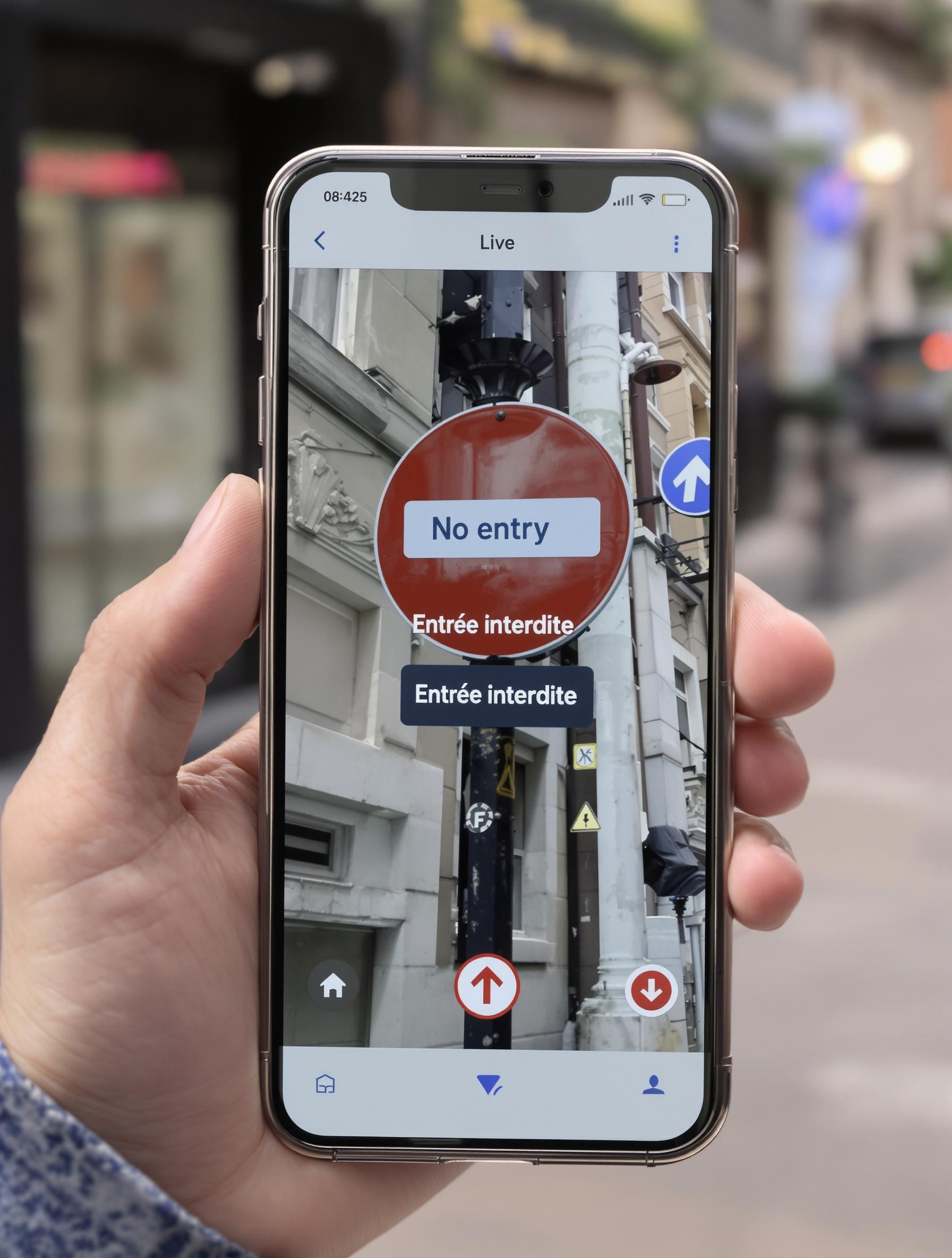
Discuter en temps réel grâce au mode Conversation
Fini le sketch du traducteur timide qui bidouille son micro : cliquez sur « Conversation », sélectionnez Anglais à gauche, Français à droite. L’appli alterne reconnaissance vocale et restitution quasi instantanée. Astuce : sur réseau lent, la latence grimpe vite (surtout si vous n’avez pas téléchargé les packs on-device). Sur smartphone costaud avec pack téléchargé, c’est fluide – même un Texan peut s’y perdre.
« Lors de mon premier test du mode Conversation avec un Texan, la latence a quasiment disparu. »
Télécharger le pack linguistique anglais pour traduire hors connexion
Sans réseau, la traduction est impossible… sauf si vous installez le pack « Anglais » (taille estimée : entre 45 et 160 Mo selon l’appareil). Stockage interne obligatoire – oubliez la carte SD planquée dans un tiroir. Hors connexion, attendez-vous à une baisse de finesse sur les subtilités syntaxiques ou idioms ; mais ça dépanne franchement pour lire un mail ou improviser une soutenance.
Améliorer la précision de la traduction anglais-français : hacks et réglages
On va arrêter de tourner autour du pot : Google Translate fait le job, mais il n’a jamais remplacé une relecture humaine – surtout quand contexte et ponctuation sont piétinés par des algos mal réveillés. Voici comment muscler vos résultats.
Contexte et ponctuation : pourquoi vos phrases sortent bancales
La segmentation du corpus : c’est là que tout se joue. Si votre phrase débarque sans virgule, Google Translate fait souvent n’importe quoi avec les faux-amis ou les ruptures de sens. Exemple à l’appui (du vécu !) :
| Phrase originale | Traduction brute | Traduction optimisée |
|---|---|---|
| "Let's eat grandma!" | "Mangeons grand-mère !" | "Mangeons, grand-mère !" |
| "He drives fast, like a pro." | "Il conduit vite comme un pro." | "Il conduit vite, comme un pro." |
| "This is a hot issue." | "C'est une question chaude." | "C'est un sujet brûlant." |
Quand la virgule saute ou que l’algo segmente mal le corpus, ça vire à l’absurde. Les faux-amis anglais-français (issue/subject, actually/actuellement) sont des pièges vicieux – plus fréquents sur Google Translate si le contexte est absent.
Règle d’or : toujours balancer la phrase complète et la ponctuer avant d’espérer une traduction potable.
Exploiter le lexique personnel et la synchro multi-appareil
Peu le savent mais vous pouvez étoffer votre propre glossaire dans Google Translate – et exporter ce lexique vers Google Sheets pour bosser partout. La synchro via compte Google permet de retoucher vos listes favorites depuis n’importe quel pixel.
Checklist pour booster son glossaire pers…
- ⭐ Ajoutez manuellement chaque mot/phrase traduite à votre phrasebook (icône étoile après traduction)
- 🔄 Consultez ce lexique depuis Chrome, mobile ou tablette via connexion à votre compte principal (attention aux identifiants multiples)
- ⬆️ Exportez en 2 clics : ouvrez Phrasebook > Exporter > Vers Google Sheets (pas d’export natif CSV, dommage…)
- 📱 Modifiez sur smartphone grâce à l’appli Sheets puis réimportez au besoin dans d’autres outils linguistiques (flashcards, quiz…)
Anecdote maison : j’ai récupéré mon glossaire lors d’un changement de téléphone sans rien perdre. Mais si vous jonglez entre plusieurs comptes Google, bon courage pour éviter les doublons.
Comparer avec DeepL et retoucher le résultat final
C’est pas un scoop : DeepL défonce souvent Google Traduction niveau nuances idiomatiques anglais-français, notamment sur les textes techniques ou longs. Mais côté vitesse pure – surtout sur mobile – Google reste le roi de la latence minimale.
Comparatif express :
- ⭐️⭐️⭐️⭐️ DeepL pour la richesse lexical & les tournures naturelles anglais/français (moins de fautes flagrantes sur les corpus spécialisés)
- ⭐️⭐️⭐️ Google Translate pour l’instantanéité (particulièrement on-device avec pack offline).
- ⚠️ Retouches manuelles OBLIGATOIRES si vous visez publication ou usage pro…
Les limites de Google Translate en anglais : erreurs, biais, confidentialité
Faux-amis et nuances culturelles intraduisibles
Chez les pros du pixel, on ne compte plus les dégâts causés par les faux-amis. Google Translate adore mélanger « actually » (qui veut dire « en réalité ») avec « actuellement » (qui signifie « right now »)... Résultat : quiproquo assuré. Même topo pour « resume » (CV en anglais), traduit mécaniquement par « résumé » (abstract, summary).
Et l’inusable « college » ? Chez nous c’est le collège (junior high school), chez eux c’est la fac. Un étudiant qui prétend venir d’un grand "college" se retrouve relégué à la cour de récré sans comprendre pourquoi.
« Un faux-ami mal géré peut flinguer un pitch devant un investisseur. »
Données envoyées aux serveurs Google : que devient votre texte ?
Vous pensez que vos textes traduits disparaissent dans le cloud ? Voici ce qu’il faut savoir :
- Les textes envoyés via Google Translate transitent par les serveurs américains et sont stockés temporairement pour améliorer l’algo.
- L’anonymisation existe, mais rien n’empêche une corrélation furtive avec votre compte Google si vous êtes connecté.
- Le mode hors-ligne (packs linguistiques on-device) évite la fuite… sauf que toute fonction avancée (voix, caméra connectée) repousse direct vos données chez Google.
Impossible d’être naïf sur la confidentialité dès qu’on sort du offline pur jus.
Quand faire appel à un traducteur humain : cas concrets
Il y a des contextes où jouer au cowboy numérique, c’est s’exposer à des procès ou pire – au ridicule. Certains dossiers exigent une précision chirurgicale :
- Traduction de contrats ou documents juridiques (un mot qui dérape = clause abusive)
- Diagnostics médicaux ou comptes rendus hospitaliers (erreur de terme = mise en danger réelle)
- Campagnes marketing émotionnelles, slogans ou punchlines (l’algorithme ne sent ni l’ironie ni le double-sens)
Dans ces cas-là, seul un cerveau humain entraîné aux subtilités gagne la partie. Les pixels, eux, restent au vestiaire.
Solutions de secours : alternatives gratuites ou payantes à Google Traduction
Ne vous fiez pas au pseudo-monopole de Google : la galaxie des traducteurs numériques regorge de challengers bien plus affûtés sur certains terrains. Voici le casting sans filtre pour dépanner vos pixels, sauver vos corpus et dépasser les limites du glossaire made in Mountain View.
DeepL : la star germanique qui pulvérise la nuance
DeepL sort du lot grâce à un moteur dopé aux réseaux neuronaux, taillé pour les subtilités anglais-français. Les phrases complexes, tournures idiomatiques et jeux de langue passent nettement mieux qu’avec Google. Son glossaire avancé permet d’imposer ses traductions préférées (prénom, jargon pro…) – une tuerie quand il s’agit d’obtenir une cohérence totale sur tout un document. Même les fichiers entiers (Word, PowerPoint) se traduisent d’un clic et gardent leur mise en page… mais attention à la limite gratuite assez vite atteinte : passé quelques pages, c’est passage à la caisse obligé.
Microsoft Translator : l’outsider intégré à Office
Microsoft n’a pas dit son dernier mot : son Translator s’intègre directement dans PowerPoint, Word ou Outlook. Résultat ? Vous balancez vos slides anglophones en réunion sans latence ni galère de copier/coller foireux. Les packs offline sont disponibles gratuitement pour l’anglais/français, ce qui fait briller l’appli même sans réseau – point crucial lors d’une soutenance dans une cave (vécu…). L’outil gère aussi bien la voix que le texte, mais ne cherchez pas d’exotisme lexical : on reste dans l’efficace standardisé.
Linguee, Reverso & Co : banques d’exemples contextuels à la rescousse
Vous croyez maîtriser la phrase anglaise ? Passez-la dans Linguee ou Reverso, et comparez avec des milliers d’exemples réels glanés dans des corpus légaux, articles scientifiques ou sites institutionnels. Ces plateformes combinent dictionnaire bilingue et recherche contextuelle : parfait pour vérifier chaque nuance phrase-par-phrase avant de cliquer sur « Envoyer » devant le boss. Ce sont des compléments essentiels dès que Google ou DeepL patinent sur un faux-ami sournois ou un idiom intraduisible.
FAQ express : 5 questions que tout le monde me pose sur Google Translate anglais
Vous pensez que c’est simple ? Spoiler : même les experts se cassent les dents sur des détails improbables. Allez, on désosse tout.
Quelle est la limite de caractères ?
5000 caractères par requête. Eh oui, pas un de plus ou ça bloque net. Pour traduire plus long, découpez en tronçons (astuce : utilisez la recherche « mot/phrase coupée », ça évite les phrases amputées). Certains bidouillent via API ou plugins mais sur l’interface standard, c’est 5000 et basta.
Peut-on traduire un document Word entier ?
Oui… mais seulement en passant par le bouton « Documents » sur la version web. Formats acceptés : .docx, .pdf, .pptx et .xlsx (moins de 10 Mo et 300 pages pour les PDF). Sélectionnez le fichier, cliquez, récupérez une version traduite – mise en page parfois abîmée mais gain de temps.
Comment écouter la prononciation anglaise ?
Cliquez sur l’icône haut-parleur à côté du texte traduit ou source. Si rien n’est audible, vérifiez le volume système – certains OS mutent ce flux sans prévenir. Si l’icône disparaît après une mise à jour… il faut parfois nettoyer le cache ou attendre un correctif car Google adore changer l’UI sans prévenir personne.
Pourquoi le bouton micro disparaît parfois ?
Plusieurs causes connues :
- Navigateur non compatible (pensez Chrome dernière version)
- Permissions micro désactivées dans le navigateur/système
- Accès via une page non sécurisée (http au lieu de https)
Même les pros se font piéger lors d’un live si un proxy filtre le flux vocal…
Google Translate est-il certifié pour les documents officiels ?
Non ! Jamais reconnu pour des démarches légales, contrats ou dossiers officiels – ni en France ni ailleurs. Pour cela, seul un traducteur assermenté garantit la validité du doc. Oubliez Google Translate pour l’administration sous peine de rejet direct.
Traduire l’anglais sans trahir le sens
Personne ne devrait encore croire que Google Translate frôle la perfection — sauf à vouloir se prendre les pieds dans le tapis des faux-amis et autres pièges culturels. La vérité ? Les pros triturent les paramètres, téléchargent les packs hors ligne et bâtissent leur glossaire pour hausser le niveau, car sinon vous subissez la même soupe que tout le monde.
"Ne laissez pas un algorithme au radar mou piloter vos textes anglais-français : domptez-le, ou il vous ridiculise."
Vous avez mieux à faire que de subir la latence d’un outil bridé par défaut. Jouez-la hacker du pixel, explorez les réglages méconnus, testez vos corpus sur plusieurs applis et soignez votre ponctuation comme un chirurgien. Et si vous voulez mettre à genoux faux-amis et bugs syntaxiques… voici votre plan d’attaque express :
Checklist : 3 actions à faire MAINTENANT
- Téléchargez le pack linguistique anglais/français pour traduire même sans réseau (on-device powaa)
- Créez votre glossaire personnalisé pour neutraliser les erreurs récurrentes sur VOS textes
- Relisez systématiquement la ponctuation avant diffusion (le pixel tue plus que l’épée)
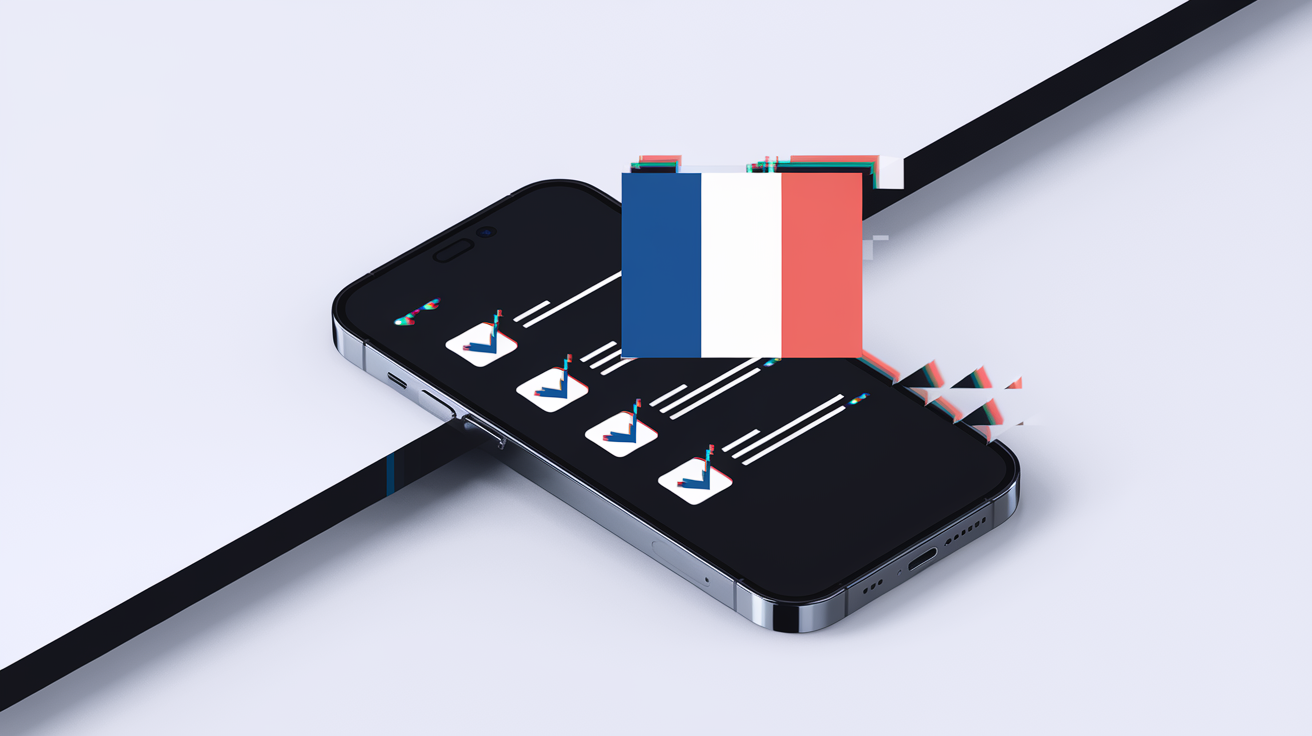
Osez sortir des sentiers battus de Google Translate — les packs offline et le lexique changent la donne. A tester dare-dare.






